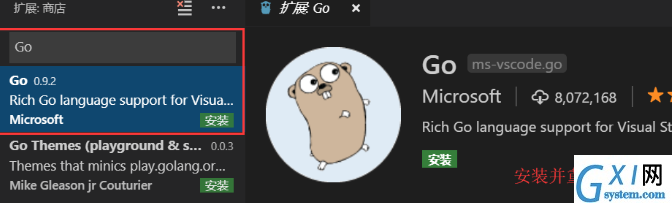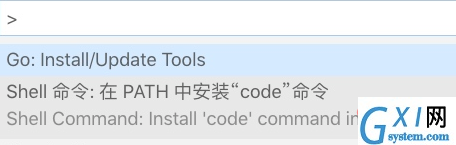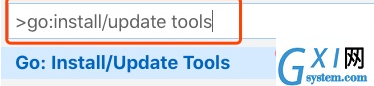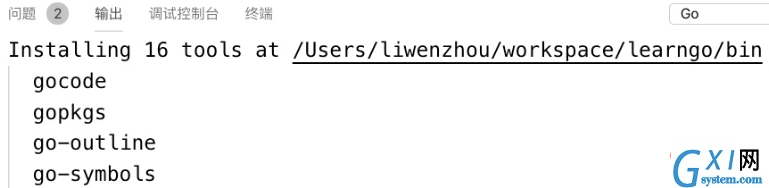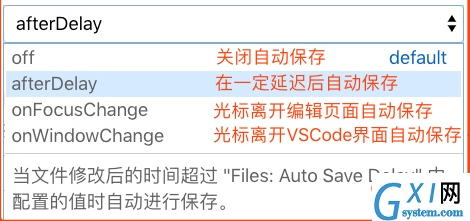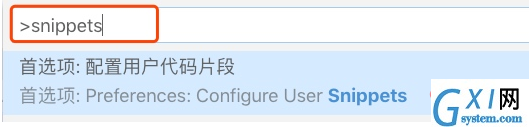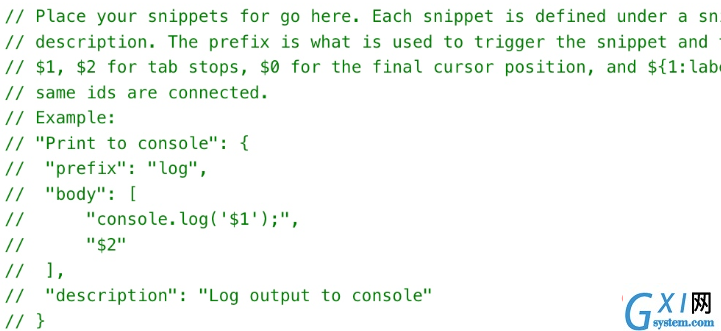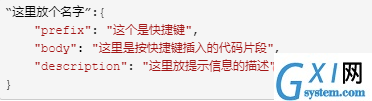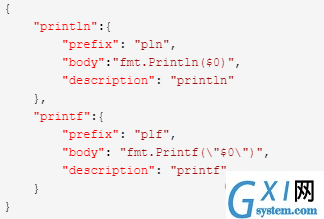vscode如何配置go语言开发环境
时间:2019-12-30 16:01
安装Go开发扩展 现在我们要为我们的VS Code编辑器安装Go扩展插件,让它支持Go语言开发。 安装Go语言开发工具包 Windows平台按下Ctrl+Shift+P,Mac平台按Command+Shift+P,这个时候VS Code界面会弹出一个输入框,如下图: 在这个输入框中输入>go:install,下面会自动搜索相关命令,我们选择Go:Install/Update Tools这个命令 选中并会回车执行该命令(或者使用鼠标点击该命令) 然后点击“确定”按钮,进行安装。 会弹出如下输入窗口: VS Code此时会下载并安装上图列出来的16个工具,但是由于国内的网络环境基本上都会出现安装失败,如下图各种FAILED: 解决方法:使用git下载源代码再安装 我们可以手动从github上下载工具,(执行此步骤前提需要你的电脑上已经安装了git) 第一步:现在自己的GOPATH的src目录下创建golang.org/x目录 第二步:在终端/cmd中cd到GOPATH/src/golang.org/x目录下 第三步:执行git clone https://github.com/golang/tools.git tools命令 第四步:执行git clone https://github.com/golang/lint.git命令 第五步:按下Ctrl/Command+Shift+P再次执行Go:Install/Update Tools命令,在弹出的窗口全选并点击确定,这一次的安装都会SUCCESSED了。 经过上面的步骤就可以安装成功了。 这个时候创建一个Go文件,就能正常使用代码提示、代码格式化等工具了。 配置自动保存 依次点击 首选项->设置,打开设置页面就能看到自动保存相关配置如图,可以根据自己的喜好选择自动保存的方式: 配置代码片段快捷键 还是按Ctrl/Command+Shift+P,按下图输入>snippets,选择命令并执行: 然后在弹出的窗口点击选择go选项: 大家可以简单看下上面的注释,介绍了主要用法: 其中$0表示最终光标提留的位置。 举个例子,我这里创建了两个快捷方式,一个是输入pln就会在编辑器中插入fmt.Println()代码;输入plf,就会插入fmt.Printf("")代码。 添加如上配置后,保存。 相关文章教程推荐:vscode教程 以上就是vscode如何配置go语言开发环境的详细内容,更多请关注gxlsystem.com其它相关文章!